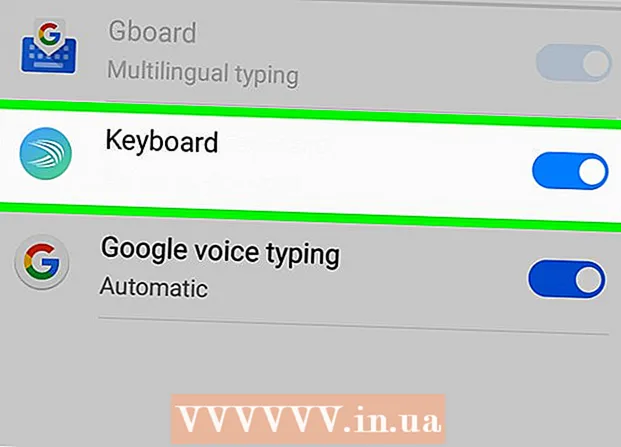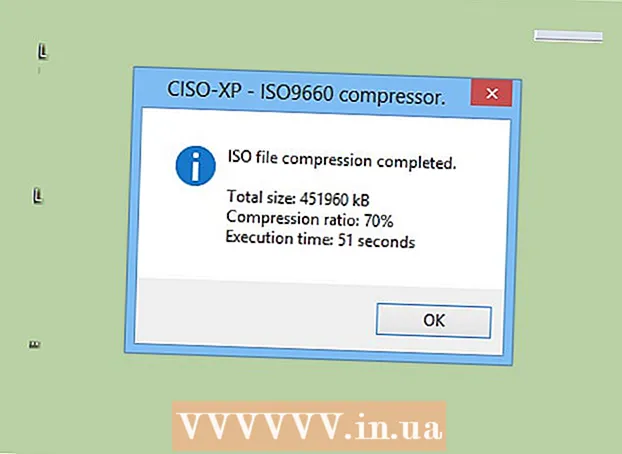ກະວີ:
Judy Howell
ວັນທີຂອງການສ້າງ:
5 ເດືອນກໍລະກົດ 2021
ວັນທີປັບປຸງ:
1 ເດືອນກໍລະກົດ 2024
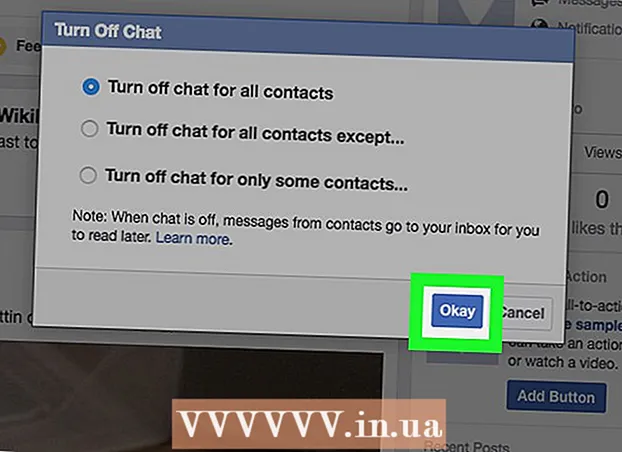
ເນື້ອຫາ
- ເພື່ອກ້າວ
- ວິທີທີ່ 1 ຂອງ 4: ເຮັດໃຫ້ບັນຊີຂອງທ່ານເປັນສ່ວນຕົວໃນອຸປະກອນມືຖື
- ວິທີທີ່ 2 ຂອງ 4: ເຮັດໃຫ້ບັນຊີຂອງທ່ານເປັນສ່ວນຕົວໃນຄອມພີວເຕີ້ຄອມພິວເຕີ້
- ວິທີທີ່ 3 ຂອງ 4: ປິດການສົນທະນາໃນອຸປະກອນມືຖືຂອງທ່ານ
- ວິທີທີ 4 ຂອງ 4: ປິດການສົນທະນາໃນຄອມພິວເຕີ້ຄອມພິວເຕີ້
ບົດຂຽນນີ້ຈະສະແດງວິທີການບັນຊີເຟສບຸກຂອງທ່ານເປັນຄວາມລັບເທົ່າທີ່ເປັນໄປໄດ້.
ເພື່ອກ້າວ
ວິທີທີ່ 1 ຂອງ 4: ເຮັດໃຫ້ບັນຊີຂອງທ່ານເປັນສ່ວນຕົວໃນອຸປະກອນມືຖື
 ເປີດເຟສບຸກ. ນີ້ແມ່ນແອັບສີຟ້າທີ່ມີສີຂາວ "f" ຢູ່ໃນນັ້ນ. ຖ້າທ່ານເຂົ້າສູ່ລະບົບ, ອາຫານຂ່າວເຟສບຸກຂອງທ່ານຕອນນີ້ຈະເປີດ.
ເປີດເຟສບຸກ. ນີ້ແມ່ນແອັບສີຟ້າທີ່ມີສີຂາວ "f" ຢູ່ໃນນັ້ນ. ຖ້າທ່ານເຂົ້າສູ່ລະບົບ, ອາຫານຂ່າວເຟສບຸກຂອງທ່ານຕອນນີ້ຈະເປີດ. - ຖ້າທ່ານບໍ່ໄດ້ລົງຊື່ເຂົ້າໃຊ້, ໃສ່ທີ່ຢູ່ອີເມວຂອງທ່ານ (ຫລືເບີໂທລະສັບ) ແລະລະຫັດຜ່ານ, ຈາກນັ້ນແຕະ ລົງທະບຽນ.
 ແຕະ☰. ປຸ່ມນີ້ສາມາດພົບເຫັນຢູ່ແຈເບື້ອງຂວາລຸ່ມ (iPhone) ຫລືມຸມຂວາເທິງ (Android) ຂອງ ໜ້າ ຈໍຂອງທ່ານ.
ແຕະ☰. ປຸ່ມນີ້ສາມາດພົບເຫັນຢູ່ແຈເບື້ອງຂວາລຸ່ມ (iPhone) ຫລືມຸມຂວາເທິງ (Android) ຂອງ ໜ້າ ຈໍຂອງທ່ານ.  ເລື່ອນລົງແລະແຕະການຕັ້ງຄ່າ. ປຸ່ມນີ້ສາມາດພົບໄດ້ຢູ່ດ້ານລຸ່ມຂອງ ໜ້າ.
ເລື່ອນລົງແລະແຕະການຕັ້ງຄ່າ. ປຸ່ມນີ້ສາມາດພົບໄດ້ຢູ່ດ້ານລຸ່ມຂອງ ໜ້າ. - ໃນ Android, ທ່ານຕ້ອງແຕະທີ່ນີ້ ຕັ້ງຄ່າບັນຊີ.
 ແຕະການຕັ້ງຄ່າບັນຊີ. ຕົວເລືອກນີ້ສາມາດພົບໄດ້ຢູ່ເທິງສຸດຂອງລາຍການທີ່ຂຶ້ນມາ.
ແຕະການຕັ້ງຄ່າບັນຊີ. ຕົວເລືອກນີ້ສາມາດພົບໄດ້ຢູ່ເທິງສຸດຂອງລາຍການທີ່ຂຶ້ນມາ. - ທ່ານສາມາດຂ້າມຂັ້ນຕອນນີ້ໃນ Android.
 ແຕະໃສ່ຄວາມເປັນສ່ວນຕົວ. ຕົວເລືອກນີ້ສາມາດພົບໄດ້ຢູ່ເທິງສຸດຂອງ ໜ້າ.
ແຕະໃສ່ຄວາມເປັນສ່ວນຕົວ. ຕົວເລືອກນີ້ສາມາດພົບໄດ້ຢູ່ເທິງສຸດຂອງ ໜ້າ.  ແຕະຜູ້ທີ່ສາມາດເບິ່ງຂໍ້ຄວາມໃນອະນາຄົດຂອງທ່ານ?. ນີ້ແມ່ນຕົວເລືອກທີ່ສຸດໃນເມນູ.
ແຕະຜູ້ທີ່ສາມາດເບິ່ງຂໍ້ຄວາມໃນອະນາຄົດຂອງທ່ານ?. ນີ້ແມ່ນຕົວເລືອກທີ່ສຸດໃນເມນູ.  ແຕະສະເພາະຂ້ອຍເທົ່ານັ້ນ. ນີ້ຮັບປະກັນວ່າທ່ານພຽງແຕ່ສາມາດເບິ່ງຂໍ້ຄວາມທັງ ໝົດ ທີ່ທ່ານສ້າງຂື້ນໃນອະນາຄົດ.
ແຕະສະເພາະຂ້ອຍເທົ່ານັ້ນ. ນີ້ຮັບປະກັນວ່າທ່ານພຽງແຕ່ສາມາດເບິ່ງຂໍ້ຄວາມທັງ ໝົດ ທີ່ທ່ານສ້າງຂື້ນໃນອະນາຄົດ. - ຖ້າທ່ານຍັງຕ້ອງການໃຫ້ຄົນອື່ນເຫັນຂໍ້ຄວາມຂອງທ່ານ, ທ່ານສາມາດແຕະທີ່ນີ້ໄດ້ ເພື່ອນ ຫຼື ຫມູ່ເພື່ອນ, ຍົກເວັ້ນຄົນຮູ້ຈັກ.
 ແຕະປຸ່ມດ້ານຫລັງ. ມັນຢູ່ແຈເບື້ອງຊ້າຍດ້ານເທິງຂອງ ໜ້າ ຈໍ.
ແຕະປຸ່ມດ້ານຫລັງ. ມັນຢູ່ແຈເບື້ອງຊ້າຍດ້ານເທິງຂອງ ໜ້າ ຈໍ.  ແຕະຜູ້ທີ່ສາມາດເຫັນປະຊາຊົນ, ໜ້າ ແລະລາຍຊື່ທີ່ທ່ານຕິດຕາມ?. ທ່ານສາມາດຊອກຫາຕົວເລືອກນີ້ພາຍໃຕ້ຫົວຂໍ້ "ກິດຈະ ກຳ ຂອງທ່ານ" ຢູ່ເທິງສຸດຂອງ ໜ້າ.
ແຕະຜູ້ທີ່ສາມາດເຫັນປະຊາຊົນ, ໜ້າ ແລະລາຍຊື່ທີ່ທ່ານຕິດຕາມ?. ທ່ານສາມາດຊອກຫາຕົວເລືອກນີ້ພາຍໃຕ້ຫົວຂໍ້ "ກິດຈະ ກຳ ຂອງທ່ານ" ຢູ່ເທິງສຸດຂອງ ໜ້າ.  ແຕະສະເພາະຂ້ອຍເທົ່ານັ້ນ. ນີ້ຮັບປະກັນວ່າທ່ານພຽງແຕ່ສາມາດເຫັນຜູ້ທີ່ທ່ານ ກຳ ລັງຕິດຕາມແລະທ່ານເປັນເພື່ອນກັບໃຜ.
ແຕະສະເພາະຂ້ອຍເທົ່ານັ້ນ. ນີ້ຮັບປະກັນວ່າທ່ານພຽງແຕ່ສາມາດເຫັນຜູ້ທີ່ທ່ານ ກຳ ລັງຕິດຕາມແລະທ່ານເປັນເພື່ອນກັບໃຜ.  ແຕະປຸ່ມດ້ານຫລັງ.
ແຕະປຸ່ມດ້ານຫລັງ. ແຕະ ຈຳ ກັດຜູ້ທີ່ສາມາດເຫັນຂໍ້ຄວາມກ່ອນ ໜ້າ ນີ້. ທ່ານຈະພົບເຫັນຕົວເລືອກນີ້ພາຍໃຕ້ຫົວຂໍ້ "ກິດຈະ ກຳ ຂອງທ່ານ".
ແຕະ ຈຳ ກັດຜູ້ທີ່ສາມາດເຫັນຂໍ້ຄວາມກ່ອນ ໜ້າ ນີ້. ທ່ານຈະພົບເຫັນຕົວເລືອກນີ້ພາຍໃຕ້ຫົວຂໍ້ "ກິດຈະ ກຳ ຂອງທ່ານ".  ແຕະ ຈຳ ກັດຂໍ້ຄວາມເກົ່າ. ຕົວເລືອກນີ້ ຈຳ ກັດຜູ້ຊົມຂອງຂໍ້ຄວາມເກົ່າທີ່ທ່ານໄດ້ແບ່ງປັນເປັນສາທາລະນະຫລືກັບ ໝູ່ ຂອງເພື່ອນກັບ ໝູ່ ເທົ່ານັ້ນ. ນີ້ ໝາຍ ຄວາມວ່າຄົນທີ່ທ່ານບໍ່ແມ່ນເພື່ອນຈະບໍ່ສາມາດເຫັນຂໍ້ຄວາມເກົ່າຂອງທ່ານອີກຕໍ່ໄປ.
ແຕະ ຈຳ ກັດຂໍ້ຄວາມເກົ່າ. ຕົວເລືອກນີ້ ຈຳ ກັດຜູ້ຊົມຂອງຂໍ້ຄວາມເກົ່າທີ່ທ່ານໄດ້ແບ່ງປັນເປັນສາທາລະນະຫລືກັບ ໝູ່ ຂອງເພື່ອນກັບ ໝູ່ ເທົ່ານັ້ນ. ນີ້ ໝາຍ ຄວາມວ່າຄົນທີ່ທ່ານບໍ່ແມ່ນເພື່ອນຈະບໍ່ສາມາດເຫັນຂໍ້ຄວາມເກົ່າຂອງທ່ານອີກຕໍ່ໄປ.  ແຕະຢືນຢັນ. ນີ້ຈະໃຊ້ການປ່ຽນແປງແລະທ່ານຈະຖືກສົ່ງກັບ ໜ້າ ຈໍຄວາມເປັນສ່ວນຕົວ.
ແຕະຢືນຢັນ. ນີ້ຈະໃຊ້ການປ່ຽນແປງແລະທ່ານຈະຖືກສົ່ງກັບ ໜ້າ ຈໍຄວາມເປັນສ່ວນຕົວ.  ປາດຜູ້ທີ່ສາມາດສົ່ງຄໍາຮ້ອງຂໍໃຫ້ເພື່ອນຂອງທ່ານ?. ປຸ່ມນີ້ສາມາດພົບໄດ້ຢູ່ເຄິ່ງ ໜ້າ.
ປາດຜູ້ທີ່ສາມາດສົ່ງຄໍາຮ້ອງຂໍໃຫ້ເພື່ອນຂອງທ່ານ?. ປຸ່ມນີ້ສາມາດພົບໄດ້ຢູ່ເຄິ່ງ ໜ້າ.  ປາດຫມູ່ເພື່ອນຂອງຫມູ່ເພື່ອນ. ຕົວເລືອກນີ້ ຈຳ ກັດຜູ້ທີ່ສາມາດສົ່ງ ຄຳ ຮ້ອງຂໍຈາກເພື່ອນຂອງທ່ານໄປທີ່ສະເພາະ ໝູ່ ຂອງ ໝູ່ ຂອງທ່ານເທົ່ານັ້ນ.
ປາດຫມູ່ເພື່ອນຂອງຫມູ່ເພື່ອນ. ຕົວເລືອກນີ້ ຈຳ ກັດຜູ້ທີ່ສາມາດສົ່ງ ຄຳ ຮ້ອງຂໍຈາກເພື່ອນຂອງທ່ານໄປທີ່ສະເພາະ ໝູ່ ຂອງ ໝູ່ ຂອງທ່ານເທົ່ານັ້ນ.  ແຕະປຸ່ມດ້ານຫລັງ.
ແຕະປຸ່ມດ້ານຫລັງ. ແຕະຕົວເລືອກຢູ່ທາງລຸ່ມຂອງ ໜ້າ. ນີ້ແມ່ນ "ທ່ານຕ້ອງການໃຫ້ເຄື່ອງຈັກຊອກຫາຢູ່ນອກ Facebook ອ້າງອີງໃສ່ໂປຼໄຟລ໌ຂອງທ່ານບໍ?".
ແຕະຕົວເລືອກຢູ່ທາງລຸ່ມຂອງ ໜ້າ. ນີ້ແມ່ນ "ທ່ານຕ້ອງການໃຫ້ເຄື່ອງຈັກຊອກຫາຢູ່ນອກ Facebook ອ້າງອີງໃສ່ໂປຼໄຟລ໌ຂອງທ່ານບໍ?".  ແຕະອະນຸຍາດໃຫ້ເຄື່ອງຈັກຊອກຫາຢູ່ນອກ Facebook ເພື່ອອ້າງອີງໃສ່ໂປຼໄຟລ໌ຂອງທ່ານ. ຕົວເລືອກນີ້ຢູ່ທາງລຸ່ມຂອງ ໜ້າ.
ແຕະອະນຸຍາດໃຫ້ເຄື່ອງຈັກຊອກຫາຢູ່ນອກ Facebook ເພື່ອອ້າງອີງໃສ່ໂປຼໄຟລ໌ຂອງທ່ານ. ຕົວເລືອກນີ້ຢູ່ທາງລຸ່ມຂອງ ໜ້າ.  ແຕະຢືນຢັນ. ການຕັ້ງຄ່າບັນຊີຂອງທ່ານດຽວນີ້ເປັນຄວາມລັບເທົ່າທີ່ເປັນໄປໄດ້.
ແຕະຢືນຢັນ. ການຕັ້ງຄ່າບັນຊີຂອງທ່ານດຽວນີ້ເປັນຄວາມລັບເທົ່າທີ່ເປັນໄປໄດ້.
ວິທີທີ່ 2 ຂອງ 4: ເຮັດໃຫ້ບັນຊີຂອງທ່ານເປັນສ່ວນຕົວໃນຄອມພີວເຕີ້ຄອມພິວເຕີ້
 ເປີດ ເວບໄຊທ໌ເຟສບຸກ. ຖ້າທ່ານເຂົ້າສູ່ລະບົບ, ອາຫານຂ່າວເຟສບຸກຂອງທ່ານຕອນນີ້ຈະເປີດ.
ເປີດ ເວບໄຊທ໌ເຟສບຸກ. ຖ້າທ່ານເຂົ້າສູ່ລະບົບ, ອາຫານຂ່າວເຟສບຸກຂອງທ່ານຕອນນີ້ຈະເປີດ. - ຖ້າທ່ານຍັງບໍ່ໄດ້ເຂົ້າສູ່ລະບົບເທື່ອ, ກະລຸນາໃສ່ທີ່ຢູ່ອີເມວຂອງທ່ານ (ຫຼືເບີໂທລະສັບ) ແລະລະຫັດລັບຢູ່ແຈຂວາເທິງສຸດຂອງ ໜ້າ ຈໍ, ຈາກນັ້ນກົດປຸ່ມ ລົງທະບຽນ.
 ກົດທີ່▼. ທ່ານສາມາດຊອກຫາລູກສອນນີ້ຢູ່ມຸມຂວາເທິງຂອງ ໜ້າ ຕ່າງເຟສບຸກ.
ກົດທີ່▼. ທ່ານສາມາດຊອກຫາລູກສອນນີ້ຢູ່ມຸມຂວາເທິງຂອງ ໜ້າ ຕ່າງເຟສບຸກ.  ກົດທີ່ Settings. ທ່ານສາມາດຊອກຫາຕົວເລືອກນີ້ຢູ່ທາງລຸ່ມຂອງເມນູເລື່ອນລົງ.
ກົດທີ່ Settings. ທ່ານສາມາດຊອກຫາຕົວເລືອກນີ້ຢູ່ທາງລຸ່ມຂອງເມນູເລື່ອນລົງ.  ກົດທີ່ຄວາມເປັນສ່ວນຕົວ. ຕົວເລືອກນີ້ແມ່ນຢູ່ເບື້ອງຊ້າຍຂອງປ່ອງຢ້ຽມ.
ກົດທີ່ຄວາມເປັນສ່ວນຕົວ. ຕົວເລືອກນີ້ແມ່ນຢູ່ເບື້ອງຊ້າຍຂອງປ່ອງຢ້ຽມ.  ກົດດັດແກ້ຕໍ່ໄປ "ຜູ້ທີ່ສາມາດເຫັນຂໍ້ຄວາມໃນອະນາຄົດຂອງທ່ານ?"ແກ້ໄຂ" ແມ່ນຢູ່ເບື້ອງຂວາຂອງ ໜ້າ ຕ່າງ. ທ່ານປະຈຸບັນຈະເຫັນ "ຜູ້ໃດສາມາດເຫັນບົດຄວາມໃນອະນາຄົດຂອງທ່ານ?" ຢູ່ເທິງສຸດຂອງ ໜ້າ ຄວາມເປັນສ່ວນຕົວ.
ກົດດັດແກ້ຕໍ່ໄປ "ຜູ້ທີ່ສາມາດເຫັນຂໍ້ຄວາມໃນອະນາຄົດຂອງທ່ານ?"ແກ້ໄຂ" ແມ່ນຢູ່ເບື້ອງຂວາຂອງ ໜ້າ ຕ່າງ. ທ່ານປະຈຸບັນຈະເຫັນ "ຜູ້ໃດສາມາດເຫັນບົດຄວາມໃນອະນາຄົດຂອງທ່ານ?" ຢູ່ເທິງສຸດຂອງ ໜ້າ ຄວາມເປັນສ່ວນຕົວ.  ກົດປຸ່ມຢູ່ທາງລຸ່ມຂອງພາກນີ້. ຫ້ອງດັ່ງກ່າວຈະເວົ້າວ່າ "ເພື່ອນ", "ສາທາລະນະ" ຫຼືຄ້າຍຄືກັນ.
ກົດປຸ່ມຢູ່ທາງລຸ່ມຂອງພາກນີ້. ຫ້ອງດັ່ງກ່າວຈະເວົ້າວ່າ "ເພື່ອນ", "ສາທາລະນະ" ຫຼືຄ້າຍຄືກັນ.  ກົດພຽງແຕ່ຂ້ອຍ. ນີ້ຮັບປະກັນວ່າທ່ານພຽງແຕ່ສາມາດເບິ່ງຂໍ້ຄວາມທັງ ໝົດ ທີ່ທ່ານສ້າງຂື້ນໃນອະນາຄົດ.
ກົດພຽງແຕ່ຂ້ອຍ. ນີ້ຮັບປະກັນວ່າທ່ານພຽງແຕ່ສາມາດເບິ່ງຂໍ້ຄວາມທັງ ໝົດ ທີ່ທ່ານສ້າງຂື້ນໃນອະນາຄົດ. - ຖ້າທ່ານຍັງຕ້ອງການໃຫ້ຄົນອື່ນເຫັນຂໍ້ຄວາມຂອງທ່ານ, ທ່ານກໍ່ສາມາດກົດທີ່ນີ້ ເພື່ອນ ຫຼື ຫມູ່ເພື່ອນ, ຍົກເວັ້ນຄົນຮູ້ຈັກ. (ຕົວເລືອກນີ້ອາດຈະຢູ່ໃນສ່ວນ "ຕົວເລືອກເພີ່ມເຕີມ".)
 ກົດເຂົ້າປິດ. ນີ້ແມ່ນຢູ່ແຈຂວາເທິງສຸດຂອງສ່ວນ "ກິດຈະ ກຳ ຂອງທ່ານ".
ກົດເຂົ້າປິດ. ນີ້ແມ່ນຢູ່ແຈຂວາເທິງສຸດຂອງສ່ວນ "ກິດຈະ ກຳ ຂອງທ່ານ".  ກົດ ຈຳ ກັດຂໍ້ຄວາມເກົ່າ. ສ່ວນນີ້ສາມາດພົບໄດ້ພາຍໃຕ້ຫົວຂໍ້ "ກິດຈະ ກຳ ຂອງທ່ານ" ຢູ່ເບື້ອງຂວາຂອງ ໜ້າ.
ກົດ ຈຳ ກັດຂໍ້ຄວາມເກົ່າ. ສ່ວນນີ້ສາມາດພົບໄດ້ພາຍໃຕ້ຫົວຂໍ້ "ກິດຈະ ກຳ ຂອງທ່ານ" ຢູ່ເບື້ອງຂວາຂອງ ໜ້າ.  ກົດ ຈຳ ກັດຂໍ້ຄວາມເກົ່າ. ປຸ່ມນີ້ຕັ້ງຢູ່ທາງລຸ່ມຂອງສ່ວນ "ກິດຈະ ກຳ ຂອງທ່ານ". ນີ້ ຈຳ ກັດຜູ້ຊົມຂອງຂໍ້ຄວາມເກົ່າທັງ ໝົດ ຂອງທ່ານພຽງແຕ່ເປັນ ໝູ່.
ກົດ ຈຳ ກັດຂໍ້ຄວາມເກົ່າ. ປຸ່ມນີ້ຕັ້ງຢູ່ທາງລຸ່ມຂອງສ່ວນ "ກິດຈະ ກຳ ຂອງທ່ານ". ນີ້ ຈຳ ກັດຜູ້ຊົມຂອງຂໍ້ຄວາມເກົ່າທັງ ໝົດ ຂອງທ່ານພຽງແຕ່ເປັນ ໝູ່.  ກົດທີ່ຢືນຢັນ. ນີ້ແມ່ນຢູ່ທາງລຸ່ມຂອງປ່ອງຢ້ຽມທີ່ປາກົດຂຶ້ນ.
ກົດທີ່ຢືນຢັນ. ນີ້ແມ່ນຢູ່ທາງລຸ່ມຂອງປ່ອງຢ້ຽມທີ່ປາກົດຂຶ້ນ.  ກົດເຂົ້າປິດ. ນີ້ແມ່ນຢູ່ທາງລຸ່ມຂອງປ່ອງຢ້ຽມທີ່ປາກົດຂຶ້ນ. ນີ້ຈະພາທ່ານກັບສູ່ ໜ້າ ຈໍຄວາມເປັນສ່ວນຕົວ.
ກົດເຂົ້າປິດ. ນີ້ແມ່ນຢູ່ທາງລຸ່ມຂອງປ່ອງຢ້ຽມທີ່ປາກົດຂຶ້ນ. ນີ້ຈະພາທ່ານກັບສູ່ ໜ້າ ຈໍຄວາມເປັນສ່ວນຕົວ.  ກົດດັດແກ້ທີ່ຢູ່ຖັດຈາກ "ຜູ້ໃດສາມາດສົ່ງ ຄຳ ຮ້ອງຂໍຈາກເພື່ອນຂອງທ່ານ?"". ສ່ວນ "ຜູ້ໃດສາມາດສົ່ງ ຄຳ ຮ້ອງຂໍໃຫ້ ໝູ່ ຂອງທ່ານ?" ແມ່ນປະມານເຄິ່ງ ໜຶ່ງ ຂອງ ໜ້າ ຄວາມເປັນສ່ວນຕົວ.
ກົດດັດແກ້ທີ່ຢູ່ຖັດຈາກ "ຜູ້ໃດສາມາດສົ່ງ ຄຳ ຮ້ອງຂໍຈາກເພື່ອນຂອງທ່ານ?"". ສ່ວນ "ຜູ້ໃດສາມາດສົ່ງ ຄຳ ຮ້ອງຂໍໃຫ້ ໝູ່ ຂອງທ່ານ?" ແມ່ນປະມານເຄິ່ງ ໜຶ່ງ ຂອງ ໜ້າ ຄວາມເປັນສ່ວນຕົວ.  ກົດປຸ່ມກ່ອງທຸກໆຄົນ. ນີ້ແມ່ນຢູ່ໃນຫົວຂໍ້ "ຜູ້ໃດສາມາດສົ່ງ ຄຳ ຮ້ອງຂໍຈາກເພື່ອນຂອງທ່ານ?"
ກົດປຸ່ມກ່ອງທຸກໆຄົນ. ນີ້ແມ່ນຢູ່ໃນຫົວຂໍ້ "ຜູ້ໃດສາມາດສົ່ງ ຄຳ ຮ້ອງຂໍຈາກເພື່ອນຂອງທ່ານ?"  ກົດ ໝູ່ ເພື່ອນຂອງ ໝູ່. ຕົວເລືອກນີ້ ຈຳ ກັດຜູ້ທີ່ສາມາດສົ່ງ ຄຳ ຮ້ອງຂໍຈາກເພື່ອນຂອງທ່ານ (ແລະດັ່ງນັ້ນຜູ້ທີ່ສາມາດເຫັນທ່ານໃນສ່ວນ "ຄຳ ແນະ ນຳ ຂອງເພື່ອນ") ໃຫ້ກັບ ໝູ່ ເພື່ອນຂອງທ່ານເທົ່ານັ້ນ.
ກົດ ໝູ່ ເພື່ອນຂອງ ໝູ່. ຕົວເລືອກນີ້ ຈຳ ກັດຜູ້ທີ່ສາມາດສົ່ງ ຄຳ ຮ້ອງຂໍຈາກເພື່ອນຂອງທ່ານ (ແລະດັ່ງນັ້ນຜູ້ທີ່ສາມາດເຫັນທ່ານໃນສ່ວນ "ຄຳ ແນະ ນຳ ຂອງເພື່ອນ") ໃຫ້ກັບ ໝູ່ ເພື່ອນຂອງທ່ານເທົ່ານັ້ນ.  ກົດເຂົ້າປິດ. ນີ້ແມ່ນຢູ່ແຈຂວາເທິງສຸດຂອງພາກສ່ວນ "ວິທີທີ່ຄົນສາມາດຊອກຫາແລະຕິດຕໍ່ຫາທ່ານ".
ກົດເຂົ້າປິດ. ນີ້ແມ່ນຢູ່ແຈຂວາເທິງສຸດຂອງພາກສ່ວນ "ວິທີທີ່ຄົນສາມາດຊອກຫາແລະຕິດຕໍ່ຫາທ່ານ".  ກົດປຸ່ມ Edit ຢູ່ເບື້ອງຂວາຂອງ "ຜູ້ໃດສາມາດຊອກຫາທ່ານໂດຍໃຊ້ທີ່ຢູ່ອີເມວທີ່ທ່ານສະ ໜອງ ໃຫ້?""ຕົວເລືອກນີ້ຢູ່ພາຍໃຕ້ຫົວຂໍ້" ວິທີທີ່ຄົນສາມາດຊອກຫາແລະຕິດຕໍ່ຫາທ່ານ ".
ກົດປຸ່ມ Edit ຢູ່ເບື້ອງຂວາຂອງ "ຜູ້ໃດສາມາດຊອກຫາທ່ານໂດຍໃຊ້ທີ່ຢູ່ອີເມວທີ່ທ່ານສະ ໜອງ ໃຫ້?""ຕົວເລືອກນີ້ຢູ່ພາຍໃຕ້ຫົວຂໍ້" ວິທີທີ່ຄົນສາມາດຊອກຫາແລະຕິດຕໍ່ຫາທ່ານ ".  ກົດປຸ່ມຢູ່ທາງລຸ່ມຂອງພາກນີ້. ຫ້ອງດັ່ງກ່າວຈະເວົ້າວ່າ "ທຸກໆຄົນ", "ເພື່ອນຂອງເພື່ອນ" ຫຼືບາງສິ່ງບາງຢ່າງທີ່ຄ້າຍຄືກັນ.
ກົດປຸ່ມຢູ່ທາງລຸ່ມຂອງພາກນີ້. ຫ້ອງດັ່ງກ່າວຈະເວົ້າວ່າ "ທຸກໆຄົນ", "ເພື່ອນຂອງເພື່ອນ" ຫຼືບາງສິ່ງບາງຢ່າງທີ່ຄ້າຍຄືກັນ.  ກົດທີ່ ໝູ່. ນີ້ຮັບປະກັນວ່າມີພຽງແຕ່ ໝູ່ ຂອງທ່ານໃນ Facebook ເທົ່ານັ້ນທີ່ສາມາດມາຢ້ຽມຢາມທ່ານດ້ວຍທີ່ຢູ່ອີເມວຂອງທ່ານ.
ກົດທີ່ ໝູ່. ນີ້ຮັບປະກັນວ່າມີພຽງແຕ່ ໝູ່ ຂອງທ່ານໃນ Facebook ເທົ່ານັ້ນທີ່ສາມາດມາຢ້ຽມຢາມທ່ານດ້ວຍທີ່ຢູ່ອີເມວຂອງທ່ານ. - ທ່ານສາມາດເຮັດເຊັ່ນດຽວກັນ ສຳ ລັບເບີໂທລະສັບຂອງທ່ານໂດຍມີທາງເລືອກຂ້າງລຸ່ມນີ້: "ໃຜສາມາດຊອກຫາທ່ານໃຊ້ເບີໂທລະສັບທີ່ທ່ານສະ ໜອງ ໃຫ້?"
 ກົດດັດແກ້ຢູ່ເບື້ອງຂວາຂອງຕົວເລືອກສຸດທ້າຍໃນ ໜ້າ ນີ້. ນີ້ແມ່ນ "ທ່ານຕ້ອງການໃຫ້ເຄື່ອງຈັກຊອກຫາຢູ່ນອກ Facebook ອ້າງອີງໃສ່ໂປຼໄຟລ໌ຂອງທ່ານບໍ?"
ກົດດັດແກ້ຢູ່ເບື້ອງຂວາຂອງຕົວເລືອກສຸດທ້າຍໃນ ໜ້າ ນີ້. ນີ້ແມ່ນ "ທ່ານຕ້ອງການໃຫ້ເຄື່ອງຈັກຊອກຫາຢູ່ນອກ Facebook ອ້າງອີງໃສ່ໂປຼໄຟລ໌ຂອງທ່ານບໍ?"  ຍົກເລີກກ່ອງທີ່ຢູ່ຖັດຈາກຂໍ້ຄວາມ "ອະນຸຍາດໃຫ້ເຄື່ອງຈັກຊອກຫາຢູ່ນອກເຟສບຸກເພື່ອອ້າງອີງໃສ່ໂປຼໄຟລ໌ຂອງທ່ານ". ວິທີນີ້ທ່ານຮັບປະກັນວ່າປະຊາຊົນບໍ່ສາມາດຊອກຫາທ່ານໄດ້ຜ່ານ Google, Bing ຫຼືເຄື່ອງມືຄົ້ນຫາອື່ນໆທີ່ຢູ່ນອກບໍລິການຄົ້ນຫາຂອງ Facebook ເອງ.
ຍົກເລີກກ່ອງທີ່ຢູ່ຖັດຈາກຂໍ້ຄວາມ "ອະນຸຍາດໃຫ້ເຄື່ອງຈັກຊອກຫາຢູ່ນອກເຟສບຸກເພື່ອອ້າງອີງໃສ່ໂປຼໄຟລ໌ຂອງທ່ານ". ວິທີນີ້ທ່ານຮັບປະກັນວ່າປະຊາຊົນບໍ່ສາມາດຊອກຫາທ່ານໄດ້ຜ່ານ Google, Bing ຫຼືເຄື່ອງມືຄົ້ນຫາອື່ນໆທີ່ຢູ່ນອກບໍລິການຄົ້ນຫາຂອງ Facebook ເອງ.  ກົດທີ່ຊື່ຂອງທ່ານເອງ. ອັນນີ້ແມ່ນຢູ່ເທິງສຸດຂອງ ໜ້າ ເຟສບຸກ.
ກົດທີ່ຊື່ຂອງທ່ານເອງ. ອັນນີ້ແມ່ນຢູ່ເທິງສຸດຂອງ ໜ້າ ເຟສບຸກ.  ກົດທີ່ ໝູ່. ທ່ານຈະພົບເຫັນຕົວເລືອກນີ້ຢູ່ທາງລຸ່ມເບື້ອງຂວາຂອງຮູບໂປໄຟຂອງທ່ານ.
ກົດທີ່ ໝູ່. ທ່ານຈະພົບເຫັນຕົວເລືອກນີ້ຢູ່ທາງລຸ່ມເບື້ອງຂວາຂອງຮູບໂປໄຟຂອງທ່ານ.  ກົດດັດແກ້ຄວາມເປັນສ່ວນຕົວ. ຕົວເລືອກນີ້ແມ່ນຢູ່ແຈຂວາເທິງສຸດຂອງລາຍຊື່ເພື່ອນຂອງທ່ານ.
ກົດດັດແກ້ຄວາມເປັນສ່ວນຕົວ. ຕົວເລືອກນີ້ແມ່ນຢູ່ແຈຂວາເທິງສຸດຂອງລາຍຊື່ເພື່ອນຂອງທ່ານ.  ກົດຊ່ອງທາງດ້ານຂວາຂອງ "ລາຍຊື່ເພື່ອນ". ກ່ອງນີ້ຈະເວົ້າວ່າ "ເພື່ອນ", ສາທາລະນະຊົນ "ຫຼືຄ້າຍຄືກັນ.
ກົດຊ່ອງທາງດ້ານຂວາຂອງ "ລາຍຊື່ເພື່ອນ". ກ່ອງນີ້ຈະເວົ້າວ່າ "ເພື່ອນ", ສາທາລະນະຊົນ "ຫຼືຄ້າຍຄືກັນ.  ກົດພຽງແຕ່ຂ້ອຍ. ດຽວນີ້ທ່ານສາມາດເບິ່ງລາຍຊື່ເພື່ອນຂອງທ່ານໄດ້.
ກົດພຽງແຕ່ຂ້ອຍ. ດຽວນີ້ທ່ານສາມາດເບິ່ງລາຍຊື່ເພື່ອນຂອງທ່ານໄດ້.  ກົດປຸ່ມທີ່ຢູ່ຖັດຈາກ "Next". ອີກເທື່ອຫນຶ່ງມັນເວົ້າວ່າ "ເພື່ອນ", ສາທາລະນະ "ຫຼືບາງສິ່ງບາງຢ່າງທີ່ຄ້າຍຄືກັນ.
ກົດປຸ່ມທີ່ຢູ່ຖັດຈາກ "Next". ອີກເທື່ອຫນຶ່ງມັນເວົ້າວ່າ "ເພື່ອນ", ສາທາລະນະ "ຫຼືບາງສິ່ງບາງຢ່າງທີ່ຄ້າຍຄືກັນ.  ກົດພຽງແຕ່ຂ້ອຍ.
ກົດພຽງແຕ່ຂ້ອຍ. ກົດທີ່ Done. ນີ້ແມ່ນຢູ່ທາງລຸ່ມຂອງ ໜ້າ ຕ່າງ "ແກ້ໄຂຄວາມເປັນສ່ວນຕົວ". ດຽວນີ້ທ່ານມີລາຍຊື່ເພື່ອນຂອງທ່ານ, ຂໍ້ມູນກ່ຽວກັບບັນຊີແລະຂໍ້ຄວາມເກົ່າ ໆ ທີ່ເຊື່ອງໄວ້ຈາກທຸກໆຄົນ, ເຮັດໃຫ້ບັນຊີ Facebook ຂອງທ່ານມີຄວາມລັບເທົ່າທີ່ເປັນໄປໄດ້.
ກົດທີ່ Done. ນີ້ແມ່ນຢູ່ທາງລຸ່ມຂອງ ໜ້າ ຕ່າງ "ແກ້ໄຂຄວາມເປັນສ່ວນຕົວ". ດຽວນີ້ທ່ານມີລາຍຊື່ເພື່ອນຂອງທ່ານ, ຂໍ້ມູນກ່ຽວກັບບັນຊີແລະຂໍ້ຄວາມເກົ່າ ໆ ທີ່ເຊື່ອງໄວ້ຈາກທຸກໆຄົນ, ເຮັດໃຫ້ບັນຊີ Facebook ຂອງທ່ານມີຄວາມລັບເທົ່າທີ່ເປັນໄປໄດ້.
ວິທີທີ່ 3 ຂອງ 4: ປິດການສົນທະນາໃນອຸປະກອນມືຖືຂອງທ່ານ
 ເປີດເຟສບຸກ. ນີ້ແມ່ນແອັບສີຟ້າທີ່ມີສີຂາວ "f" ຢູ່ໃນນັ້ນ. ຖ້າທ່ານເຂົ້າສູ່ລະບົບ, ອາຫານຂ່າວເຟສບຸກຂອງທ່ານຕອນນີ້ຈະເປີດ.
ເປີດເຟສບຸກ. ນີ້ແມ່ນແອັບສີຟ້າທີ່ມີສີຂາວ "f" ຢູ່ໃນນັ້ນ. ຖ້າທ່ານເຂົ້າສູ່ລະບົບ, ອາຫານຂ່າວເຟສບຸກຂອງທ່ານຕອນນີ້ຈະເປີດ. - ຖ້າທ່ານບໍ່ໄດ້ລົງຊື່ເຂົ້າໃຊ້, ໃສ່ທີ່ຢູ່ອີເມວຂອງທ່ານ (ຫລືເບີໂທລະສັບ) ແລະລະຫັດຜ່ານ, ຈາກນັ້ນແຕະ ລົງທະບຽນ.
 ແຕະຟອງສຽງເວົ້າ. ມັນຢູ່ໃນມຸມຂວາເທິງສຸດຂອງຫົວຂໍ້ຂ່າວຂອງທ່ານ. ດຽວນີ້ທ່ານເປີດແຖບສົນທະນາແລ້ວ.
ແຕະຟອງສຽງເວົ້າ. ມັນຢູ່ໃນມຸມຂວາເທິງສຸດຂອງຫົວຂໍ້ຂ່າວຂອງທ່ານ. ດຽວນີ້ທ່ານເປີດແຖບສົນທະນາແລ້ວ.  ແຕະ⚙️. ຮູບສັນຍາລັກເກຍນີ້ສາມາດພົບເຫັນຢູ່ແຈຂວາເທິງສຸດຂອງ ໜ້າ ຈໍຂອງທ່ານ.
ແຕະ⚙️. ຮູບສັນຍາລັກເກຍນີ້ສາມາດພົບເຫັນຢູ່ແຈຂວາເທິງສຸດຂອງ ໜ້າ ຈໍຂອງທ່ານ.  ແຕະປິດການສົນທະນາ. ນີ້ເຮັດໃຫ້ທ່ານປາກົດຢູ່ອອຟໄລກັບ ໝູ່ ຂອງທ່ານ.
ແຕະປິດການສົນທະນາ. ນີ້ເຮັດໃຫ້ທ່ານປາກົດຢູ່ອອຟໄລກັບ ໝູ່ ຂອງທ່ານ. - ໃນ Android, ແຕະໄປທາງຂວາຂອງ "ເປີດໃຊ້ງານ" ຢູ່ໃນປ່ອງຢ້ຽມທີ່ປາກົດຂຶ້ນ.
ວິທີທີ 4 ຂອງ 4: ປິດການສົນທະນາໃນຄອມພິວເຕີ້ຄອມພິວເຕີ້
 ເປີດ ເວບໄຊທ໌ເຟສບຸກ. ຖ້າທ່ານເຂົ້າສູ່ລະບົບ, ເປີດອາຫານຂ່າວເຟສບຸກຂອງທ່ານ.
ເປີດ ເວບໄຊທ໌ເຟສບຸກ. ຖ້າທ່ານເຂົ້າສູ່ລະບົບ, ເປີດອາຫານຂ່າວເຟສບຸກຂອງທ່ານ. - ຖ້າທ່ານຍັງບໍ່ໄດ້ເຂົ້າສູ່ລະບົບເທື່ອ, ກະລຸນາໃສ່ທີ່ຢູ່ອີເມວຂອງທ່ານ (ຫຼືເບີໂທລະສັບ) ແລະລະຫັດລັບຢູ່ແຈຂວາເທິງສຸດຂອງ ໜ້າ ຈໍ, ຈາກນັ້ນກົດປຸ່ມ ລົງທະບຽນ.
 ກົດທີ່⚙. ທ່ານສາມາດຊອກຫາສັນຍາລັກນີ້ຢູ່ໃນແຖບສົນທະນາທາງລຸ່ມຂວາຂອງຫນ້າເຟສບຸກ.
ກົດທີ່⚙. ທ່ານສາມາດຊອກຫາສັນຍາລັກນີ້ຢູ່ໃນແຖບສົນທະນາທາງລຸ່ມຂວາຂອງຫນ້າເຟສບຸກ.  ແຕະປິດການສົນທະນາ. ທ່ານສາມາດຊອກຫາຕົວເລືອກນີ້ຢູ່ເຄິ່ງທາງຜ່ານເມນູປpopອບອັບ.
ແຕະປິດການສົນທະນາ. ທ່ານສາມາດຊອກຫາຕົວເລືອກນີ້ຢູ່ເຄິ່ງທາງຜ່ານເມນູປpopອບອັບ.  ກົດ OK. ວິທີນີ້ທ່ານຈະປິດແຖບສົນທະນາ ສຳ ລັບລາຍຊື່ຜູ້ຕິດຕໍ່ຂອງທ່ານທັງ ໝົດ, ແລະທ່ານຈະປະກົດຕົວຢູ່ ນຳ ໝູ່ ຂອງທ່ານ.
ກົດ OK. ວິທີນີ້ທ່ານຈະປິດແຖບສົນທະນາ ສຳ ລັບລາຍຊື່ຜູ້ຕິດຕໍ່ຂອງທ່ານທັງ ໝົດ, ແລະທ່ານຈະປະກົດຕົວຢູ່ ນຳ ໝູ່ ຂອງທ່ານ.